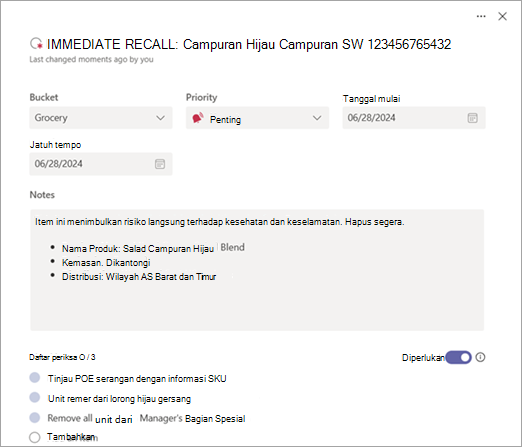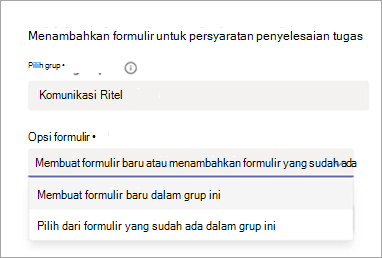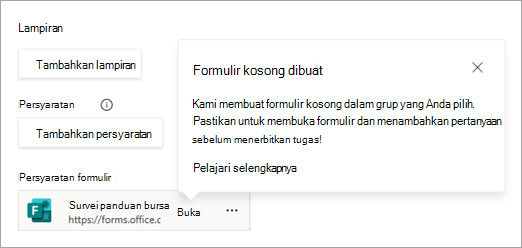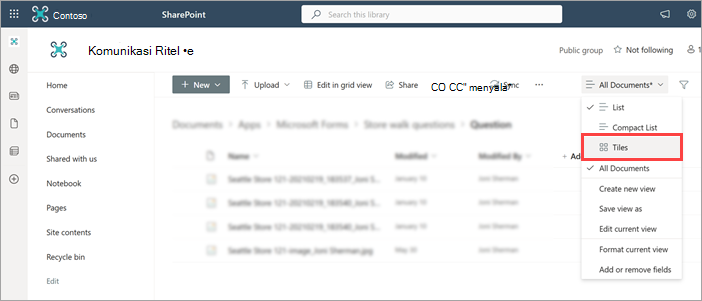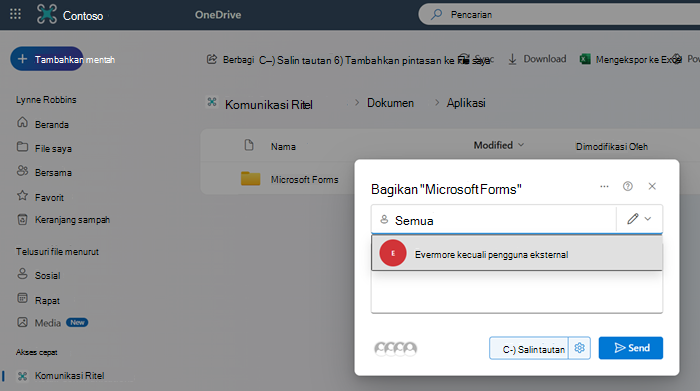Dengan penerbitan tugas di Microsoft Teams, manajer operasi dan pemimpin bisnis lainnya dapat menentukan tugas secara terpusat dan mendistribusikannya ke tim di seluruh organisasi Anda yang harus melakukan pekerjaan. Anda membuat daftar di halaman Penerbitan aplikasi Planner, menambahkan tugas ke dalamnya, lalu menerbitkan daftar ke tim (lokasi) yang Anda pilih.Persyaratan penyelesaian bisa ditambahkan ke tugas sebagai bagian dari penerbitan tugas. Persyaratan penyelesaian memungkinkan Anda menerapkan tindakan tertentu sebagai prasyarat penyelesaian tugas, sehingga tugas tidak bisa ditandai selesai kecuali tindakan tersebut diselesaikan terlebih dahulu. Ini meningkatkan kejelasan dan keberhasilan penyelesaian pertama kali untuk manajer dan pekerja garis depan. Ini juga membantu mencegah tugas ditandai dengan tidak benar selesai sebelum semua langkah yang diperlukan selesai.Tiga tipe persyaratan penyelesaian tersedia dalam penerbitan tugas: persyaratan daftar periksa, persyaratan formulir, dan persyaratan persetujuan.
Anda bisa menerapkan satu atau beberapa persyaratan penyelesaian ke tugas setiap kali Anda menambahkan atau mengedit tugas dalam daftar tugas yang dapat diterbitkan. Ketika tugas tersebut diterbitkan, penerima tugas harus menyelesaikan semua persyaratan penyelesaian pada tugas sebelum mereka bisa menandainya sebagai selesai. Penerima tugas bisa menyelesaikan persyaratan penyelesaian menggunakan aplikasi Planner di Teams di desktop, web, atau seluler.Kapabilitas ini membantu memberikan ketenangan pikiran bagi karyawan dan pemimpin bisnis bahwa langkah-langkah yang tepat diselesaikan sebelum tugas ditandai selesai
Di artikel ini
Mengatur persyaratan daftar periksa
Menambahkan persyaratan formulir
Mengatur persyaratan daftar periksa
Saat Anda mengatur persyaratan daftar periksa, penerima tugas harus menyelesaikan semua item pada daftar periksa sebelum mereka bisa menandai tugas selesai.
-
Dalam daftar tugas, pilih judul tugas untuk membuka tugas.
-
Di bawah Checklist, tambahkan item Anda. Anda dapat menambahkan hingga 20 item.
-
Aktifkan tombol alih Diperlukan .
Catatan: Tombol alih Diperlukan disembunyikan jika tugas tidak memiliki item daftar periksa apa pun.
Pengalaman tim penerima
Saat pengguna di tim penerima—biasanya pekerja atau manajer garis depan—membuka tugas, mereka akan melihat item daftar periksa, dengan indikasi bahwa item daftar periksa diperlukan. Mereka tidak bisa menandai tugas selesai hingga semua item daftar periksa ditandai selesai. Ketika semua persyaratan terpenuhi, setiap karyawan garis depan dapat menandai tugas sebagai selesai.
Menambahkan persyaratan formulir
Anda bisa menambahkan hingga dua formulir ke tugas yang harus diisi penerima tugas sebelum mereka bisa menandai tugas sebagai selesai. Anda bisa membuat formulir baru atau menggunakan formulir apa pun yang sebelumnya dibuat melalui penerbitan tugas.Fitur ini didukung oleh Microsoft Forms dan memungkinkan Anda mengumpulkan informasi dari tim tanpa harus menghubungi setiap lokasi secara individual.
-
Dalam daftar tugas, pilih judul tugas untuk membuka tugas.
-
Di bawah Persyaratan, pilih Formulir yang diperlukan.
-
Di bawah Pilih grup, pilih grup. Anggota grup ini akan dapat menampilkan respons formulir. Pastikan untuk memilih grup yang menyertakan orang-orang yang anda inginkan untuk berbagi respons formulir dengan Anda.
-
Di bawah Opsi formulir, pilih apakah Anda ingin membuat formulir baru atau menggunakan formulir yang sudah ada dalam grup.
Penting: Jika Anda memilih Pilih dari formulir yang sudah ada dalam grup ini, Anda akan bisa memilih dari formulir dalam grup yang sebelumnya dibuat melalui fitur persyaratan formulir ini. Pilihan Anda terbatas pada formulir yang dibuat dalam grup melalui fitur ini karena formulir perlu dibuat dengan konfigurasi otomatis tertentu agar berfungsi seperti yang diharapkan, yang tidak dimungkinkan untuk formulir yang dibuat dengan cara lain.
-
Jika Anda membuat formulir baru
-
Di bawah Teks untuk ditampilkan pada tugas, masukkan nama untuk formulir, lalu pilih Buat dan tambahkan ke tugas.
-
Formulir kosong baru dibuat dan ditambahkan ke tugas. Pilih Buka untuk membuka formulir, lalu tambahkan pertanyaan Anda ke formulir tersebut.
Catatan:
-
Sertakan pertanyaan yang mengidentifikasi lokasi tim, seperti nomor toko ritel, sehingga Anda bisa mencocokkan respons dengan lokasi.
-
Pastikan pengaturan formulir mengizinkan responden mengedit respons mereka.
-
Jika Anda menggunakan formulir yang sudah ada
-
Di bawah Pilih formulir yang sudah ada untuk ditambahkan, cari dan pilih formulir yang ingin Anda tambahkan.
-
Di bawah Teks untuk ditampilkan pada tugas, masukkan nama untuk formulir, lalu pilih Tambahkan ke tugas.
-
Menampilkan respons formulir
Setelah menerbitkan daftar tugas, Anda mungkin ingin menampilkan respons formulir dari penerima tugas.
Buka formulir, lalu masuk ke tab Respons . Di sini, Anda dapat:
-
Lihat informasi ringkasan tentang formulir dan respons Anda.
-
Pilih Tampilkan hasil untuk melihat detail respons setiap responden.
-
Pilih Detail Selengkapnya di bawah setiap pertanyaan untuk melihat nama setiap responden dan respons mereka.
-
Pilih Buka di Excel untuk menampilkan respons dalam buku kerja Excel. Buku kerja menyediakan snapshot data respons saat ini.
Tips: Saat menampilkan respons di Excel, urutkan menurut tanggal selesai atau diubah (atau menurut pengidentifikasi lalu tanggal selesai atau diubah) untuk meninjau respons terbaru dari setiap lokasi. Dalam beberapa kasus, lokasi mungkin mengirimkan lebih dari satu respons.
Untuk mempelajari selengkapnya, lihat Memeriksa dan berbagi hasil formulir Anda.
Respons formulir dengan file yang diunggah
Jika formulir Menyertakan satu atau beberapa pertanyaan pengunggah file, Anda dapat menampilkan gambar yang diunggah satu per satu dari tab Respons , seperti yang dijelaskan sebelumnya. Jika mau, Anda juga dapat mengakses folder tempat file diunggah. File yang diunggah disimpan di bawah file SharePoint tim penerbitan.
Folder SharePoint dibuat saat file pertama diunggah sebagai bagian dari pengiriman respons formulir.Saat pengiriman unggahan file pertama diterima, pustaka dokumen untuk tim akan berisi folder Aplikasi. Dalam hal itu, folder Microsoft Forms berisi folder dengan nama formulir Anda. Di dalam folder ini adalah folder untuk setiap pertanyaan dalam formulir yang telah mengunggah file.Misalnya, jika Anda menambahkan formulir bernama "Survei pembukaan bursa" yang menyertakan tiga pertanyaan pengunggahan file, file yang diunggah berada di folder berikut ini untuk grup di SharePoint:
-
Documents\Apps\Microsoft Forms\Store opening survey\Question
-
Documents\Apps\Microsoft Forms\Store opening survey\Question 1
-
Documents\Apps\Microsoft Forms\Store opening survey\Question 2
Setiap nama file yang diunggah menyertakan nama tim tempat tugas berada, nama gambar asli, dan nama tampilan akun pengguna yang mengunggah file dan mengirimkan formulir.Misalnya, nama file gambar yang diunggah oleh Joni Sherman atas nama tim Seattle Store 121 adalah Seattle Store 121-20210219_183537_Joni Sherman.jpg.Untuk melihat gambar mini dan bukan daftar gambar, masuk ke Semua Dokumen > Petak.
(Opsional) Membantu tim penerima melihat gambar yang diunggah
Mungkin ada kasus di mana salah satu anggota tim menyelesaikan survei dan manajer atau kolega lain di tim tersebut ingin meninjau apa yang dikirimkan oleh rekan satu tim mereka.
Untuk alasan ini, kami menyediakan pengalaman bagi seseorang dalam tim untuk melihat respons formulir yang dikirimkan untuk lokasi mereka. Ini berfungsi tanpa penyiapan tambahan untuk pertanyaan yang tidak memerlukan unggahan file. Untuk pertanyaan yang memerlukan unggahan file, file yang dikirim akan diunggah ke folder dalam tim penerbitan, yang biasanya tidak dapat diakses oleh anggota tim penerima. Jika pengguna melihat respons formulir yang dikirimkan oleh tim mereka dan mereka tidak memiliki akses ke file yang diunggah, mereka akan melihat tautan ke file, yang membawa mereka ke situs SharePoint yang memungkinkan mereka meminta izin.
Anda juga bisa berbagi folder file yang diunggah dengan semua pengguna di organisasi Anda. Jika Anda terbiasa berbagi folder dengan semua orang di organisasi Anda, Anda bisa secara proaktif menyelesaikan langkah ini dan pengguna juga akan melihat gambar apa pun yang diunggah oleh anggota tim mereka sebagai bagian dari pengiriman respons formulir.
Untuk berbagi folder SharePoint yang berisi file yang diunggah:
-
Masuk ke folder Documents\Apps\Microsoft Forms dalam file tim penerbitan.
Tips: Ingatlah bahwa folder ini tidak akan muncul hingga formulir dengan pertanyaan unggahan file memiliki respons yang dikirimkan.
-
Temukan dan pilih tombol Bagikan untuk folder. Jika Anda ingin, pilih ikon pensil untuk mengubah izin dari Dapat mengedit ke Bisa menampilkan.
-
Dalam kotak untuk menambahkan nama atau grup, masukkan Semua Orang kecuali pengguna eksternal.
-
Pilih grup tersebut, lalu pilih Kirim.
Setelah Anda menyelesaikan langkah-langkah ini, folder dan semua subfoldernya dibagikan dengan grup tersebut, yang harus menyertakan anggota tim penerima. Karena semua formulir berikutnya juga akan mengunggah file di bawah folder Microsoft Forms, menyelesaikan langkah ini satu kali harus berfungsi untuk semua formulir sebelumnya dan yang akan datang yang digunakan sebagai persyaratan penyelesaian oleh tim penerbitan tersebut.Untuk mempelajari selengkapnya tentang cara berbagi folder SharePoint, lihat Berbagi file atau folder SharePoint.
Pengalaman tim penerima
Ketika pengguna di tim penerima—biasanya pekerja atau manajer garis depan—membuka tugas, mereka akan melihat bahwa pengiriman formulir diperlukan. Mereka bisa membuka formulir dan menyelesaikan pertanyaan tanpa meninggalkan tugas. Ingatlah bahwa mengambil foto untuk diunggah sebagai bagian dari pengiriman formulir memerlukan izin perangkat untuk mengakses kamera. Setelah formulir dikirim, tugas mencerminkan bahwa persyaratan formulir terpenuhi. Setiap anggota tim yang melihat tugas juga dapat menampilkan respons yang dikirimkan oleh tim mereka. Ketika semua persyaratan terpenuhi, setiap karyawan garis depan dapat menandai tugas sebagai selesai.
Menambahkan persyaratan persetujuan
Saat Anda menambahkan persyaratan persetujuan ke tugas, penerima tugas harus meminta dan menerima persetujuan dari manajer sebelum mereka bisa menandainya sebagai selesai.
Catatan: Anda hanya bisa menambahkan persyaratan persetujuan ke tugas dalam daftar tugas standar. Persyaratan persetujuan tidak diperbolehkan pada tugas dalam daftar yang harus diselesaikan semua orang. Pelajari selengkapnya tentang daftar tugas dalam penerbitan tugas.
Fitur ini didukung oleh aplikasi Persetujuan dan memungkinkan manajer garis depan untuk memverifikasi bahwa pekerjaan dilakukan sesuai standar, yang membantu meningkatkan perhatian terhadap detail dan akuntabilitas, terutama untuk tugas-tugas penting.
-
Dalam daftar tugas, pilih judul tugas untuk membuka tugas, lalu di bawah Persyaratan, pilih Persetujuan yang diperlukan.
-
Di bawah Persyaratan persetujuan, sebuah pesan muncul untuk menunjukkan bahwa diperlukan persetujuan.
Pengalaman tim penerima
Ketika pengguna di tim penerima—biasanya pekerja atau manajer garis depan—membuka tugas, mereka akan melihat bahwa mereka harus meminta dan menerima persetujuan untuk pekerjaan pada tugas sebelum mereka bisa menandai tugas selesai.
Karyawan garis depan tersebut dapat memilih anggota tim untuk meminta persetujuan. Biasanya, ini adalah manajer mereka. Namun, karyawan dapat memilih anggota tim yang berbeda, yang mungkin berguna jika manajer mereka sedang berlibur. Tugas mencerminkan pengguna mana yang membuat permintaan dan dari siapa mereka meminta persetujuan, sehingga tim memiliki visibilitas ke dalam permintaan mereka. Pemberi persetujuan yang ditunjuk menerima pemberitahuan dari aplikasi Persetujuan, dan mereka dapat memberikan persetujuan saat menampilkan tugas itu sendiri atau dari aplikasi Persetujuan.
Karyawan garis depan yang melihat tugas dapat melihat status permintaan persetujuan saat ini. Mereka tidak bisa menandai tugas selesai hingga permintaan persetujuan mencerminkan bahwa tugas disetujui. Jika diperlukan, karyawan garis depan dapat membatalkan permintaan dan membuat permintaan baru. Ketika permintaan persetujuan yang terkait dengan tugas diperlihatkan sebagai Disetujui, persyaratan tersebut terpenuhi. Ketika semua persyaratan terpenuhi, setiap karyawan garis depan dapat menandai tugas sebagai selesai.
Klien Planner lainnya
Tugas dengan persyaratan penyelesaian dirancang untuk digunakan dalam aplikasi Planner dalam Teams. Mereka saat ini tidak didukung dalam pengalaman Planner lainnya, seperti aplikasi Planner untuk iOS atau Android.Jika pengguna menggunakan aplikasi di luar Teams untuk berinteraksi dengan tugas, persyaratan penyelesaian masih diberlakukan. Namun, jika seseorang mencoba menyelesaikan tugas yang memiliki persyaratan penyelesaian yang tidak terukur, mereka tidak akan bisa menandai tugas sebagai selesai. Sebaliknya, mereka menerima pesan kesalahan. Jika semua persyaratan penyelesaian terpenuhi, pengguna dapat berhasil menandai tugas sebagai selesai dari klien Planner lain di luar Teams.
Lihat juga
Menerbitkan daftar tugas untuk menentukan dan melacak pekerjaan di organisasi Anda